【科技小贴士】iPhone也能声控拍照了!爱自拍的姐妹们决不能错过的步骤!
Published by相信大家在自拍的时候都一个共同的烦恼——来回跑太麻烦了!在疫情之前,各种旅游景点总能看见漂漂亮亮的小姐妹们把手机设置在脚架上,然后设定定时,在短短的数秒内来回跑,看起来十分狼狈。为了让小姐妹们一直美美地自拍,《电獭少女》地小编莫娜给小姐妹们分享了声控拍照的超神功能!

(图片来源:Pixabay)
大家总能听到许多科技大咖表示,大部分人都没有100%活用iPhone的所有功能。iPhone大部分的功能其实都很人性化,只是懂得完全善用它的人并不多,iPhone中有许多隐藏的功能是大部分果粉们都不知道的。莫娜这次就给大家揭晓了iPhone竟然也能声控拍照的隐藏版功能!

(图片来源:Pixabay)
iPhone的声控拍照其实就是通过iPhone的辅助功能实现的哦!大家可以在设定中找到【辅助使用】,并自定义设置语音控制,以关键字眼叫出指令,并实现声控拍照的功能。
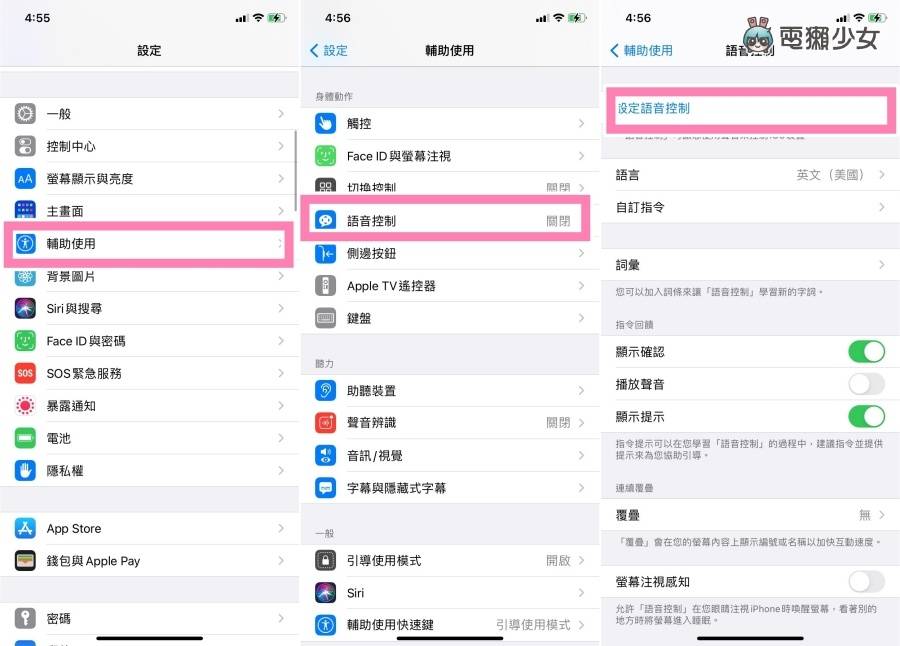
(图片来源:电獭少女)
首先,果粉们可以在设定中找到【辅助使用】的选项,然后点选【语音控制】,并选择【设定语音控制】。接下来,小姐妹们可以选择【自定指令】去新增一个自定义的语音控制功能。随后,大家就可以设置一些关键字眼如“Take Photo”、“Photo”、“Image”等英文字眼。大家要注意,目前升空操作只支持英文的单子或短句哦!
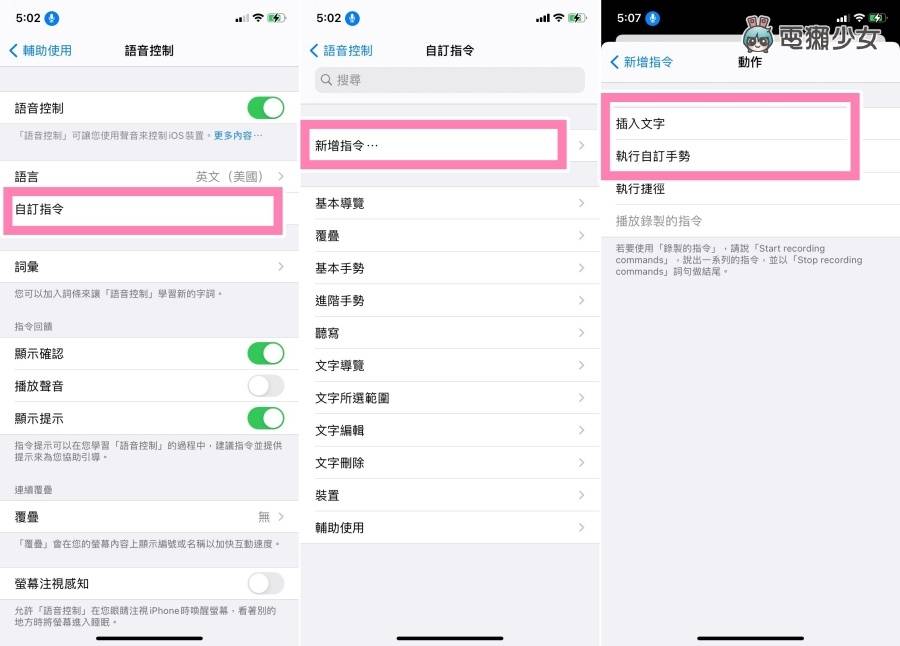
(图片来源:电獭少女)
到这里,声控拍照的设置就差不多要完成了啦!随后,大家可以到【动作】的选项,并选择【执行自定手势】。接着,点选【隐藏控制项目】。然后,用手指点选按下快门的大概位置,点一下就代表会拍下一张照片,多点几下的话就可以一次过多拍几张照片了哟!完成设置后,回到上一页点选右上角的【储存】就完成设定了。
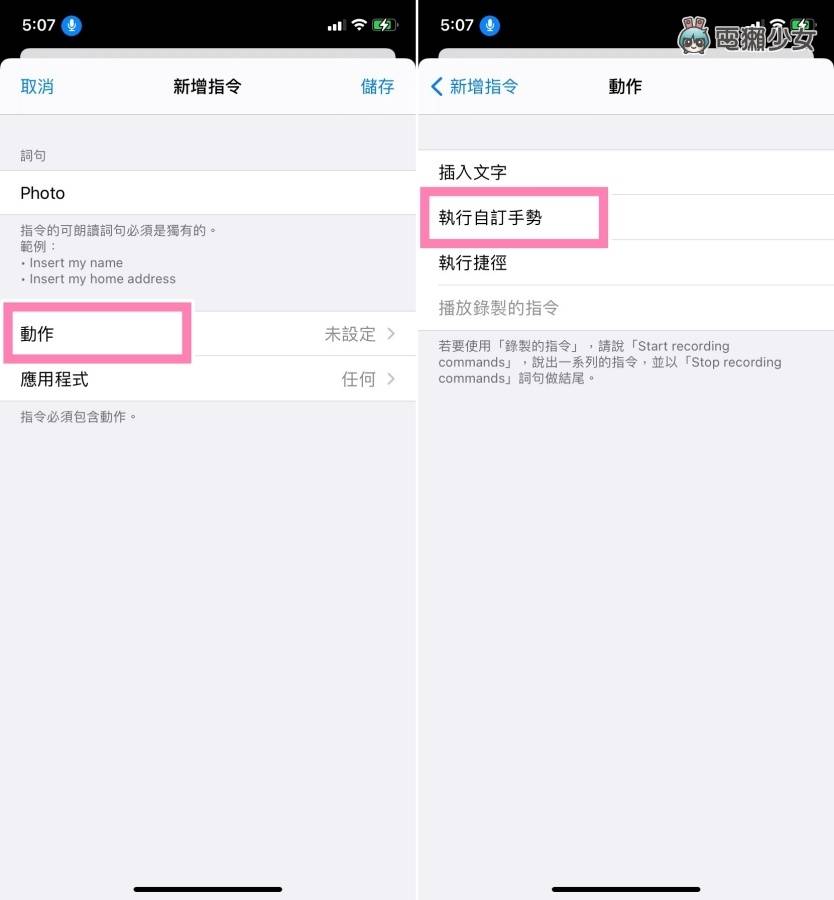
(图片来源:电獭少女)
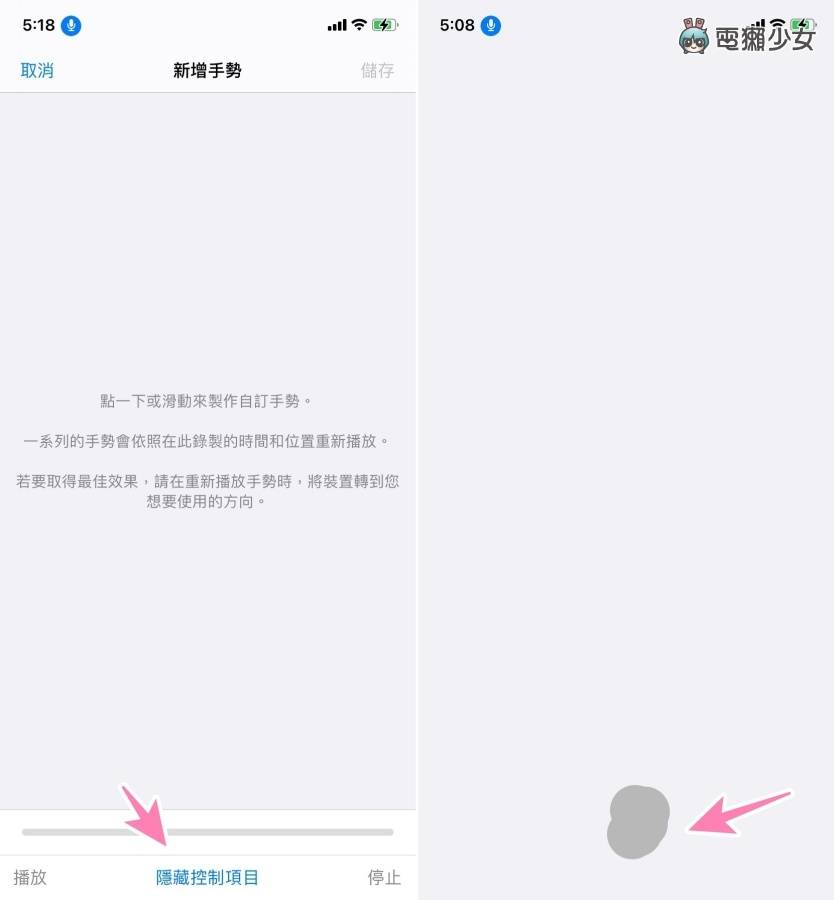
(图片来源:电獭少女)
回到手机的主页面,大家可以看到荧幕的右上角或左上角出现一个蓝色的麦克风图标,这也代表设置成功了。现在,大家可以打开iPhone的相机,然后使用脚架或其它的东西固定好手机的位置,摆好靓丽的pose后就可以开始声控拍照了啦!以后出门拍照再也不用求别人了,自己也可以拍出美美的照片了。
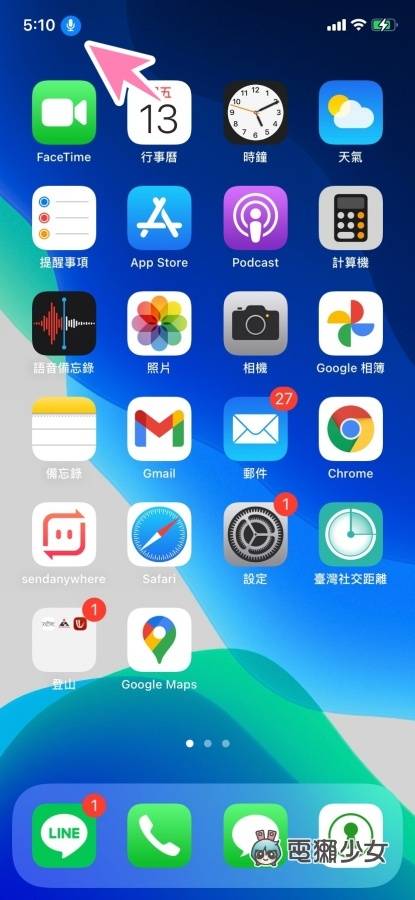
(图片来源:电獭少女)
莫娜也要提醒大家,长期开着语音控制的功能会很耗手机的电池,所以建议大家在需要拍照的时候才打开这项设置。平时如果没有需要用到语音控制的功能的话,可以在设置中关闭哦!
来源:agirls